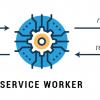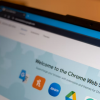Люблю много читать, читаю с утра до вечера научные статьи, копипасты и конечно же интересные публикации на Хабре. Понимаю, что глаза не железные и приходится их оберегать, так как брожу по интернету через Chrome, то и расширения я искал только для него.
Deluminate — расширение полезно для тех, кто любит читать в темноте. Большинство сайтов с белым бэкграундом, что сильно бьет по глазам, расширение позволяет инвертировать цвета:
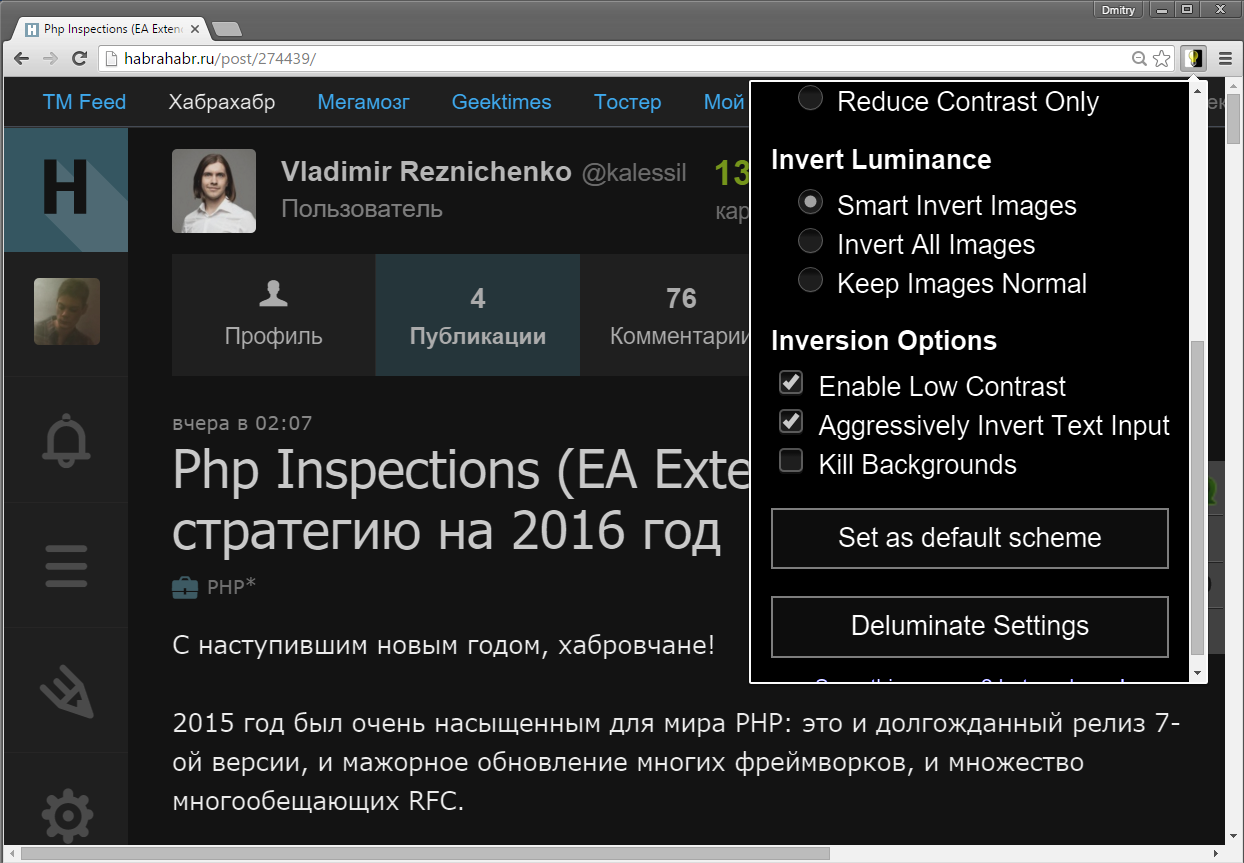
Также можно уменьшить яркость сайта:
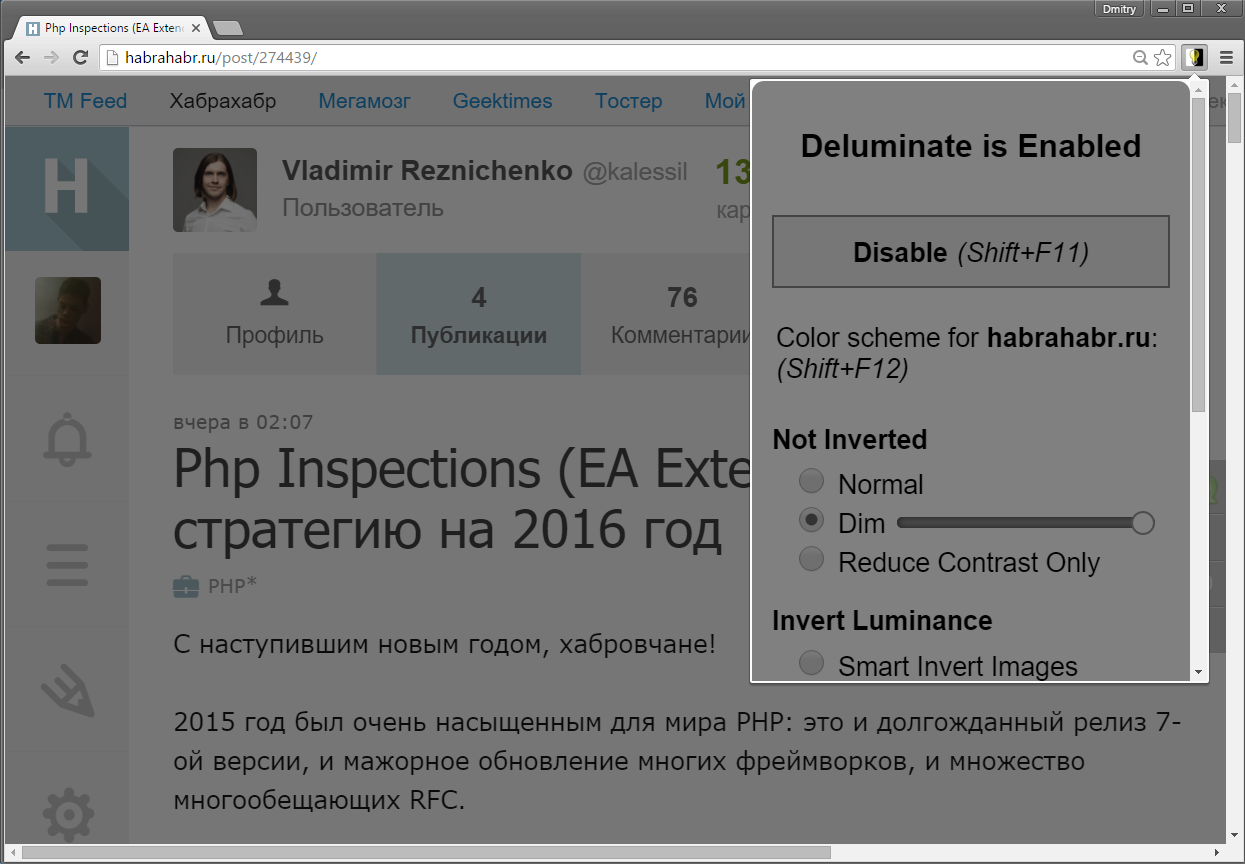
Выбранные вами настройки можно сохранить по умолчанию для всех сайтов.
Send to Kindle
Имеется у меня электронная читалка Amazon Kindle 4 без подсветки и тачскрина, читать на ней могу бесконечно, глаза не устают. Это расширение создано для того, чтобы отправлять статьи на электронную книгу, точнее сначала в облачное хранилище вашего аккаунта на amazon.com, а уже потом на все ваши зарегистрированные девайсы (плюс на планшет и смартфон, если на них установлено приложение kindle).
Пользоваться расширением очень просто, заходим на нужную статью, нажимаем на иконку приложения и выбираем «отправить». На некоторых сайтах статьи не хотят отправляться полностью, чтобы убедиться, что статья попадет на вашу книгу целиком можно вручную выбрать текст и нажать на кнопку «отправить с предварительным просмотром».
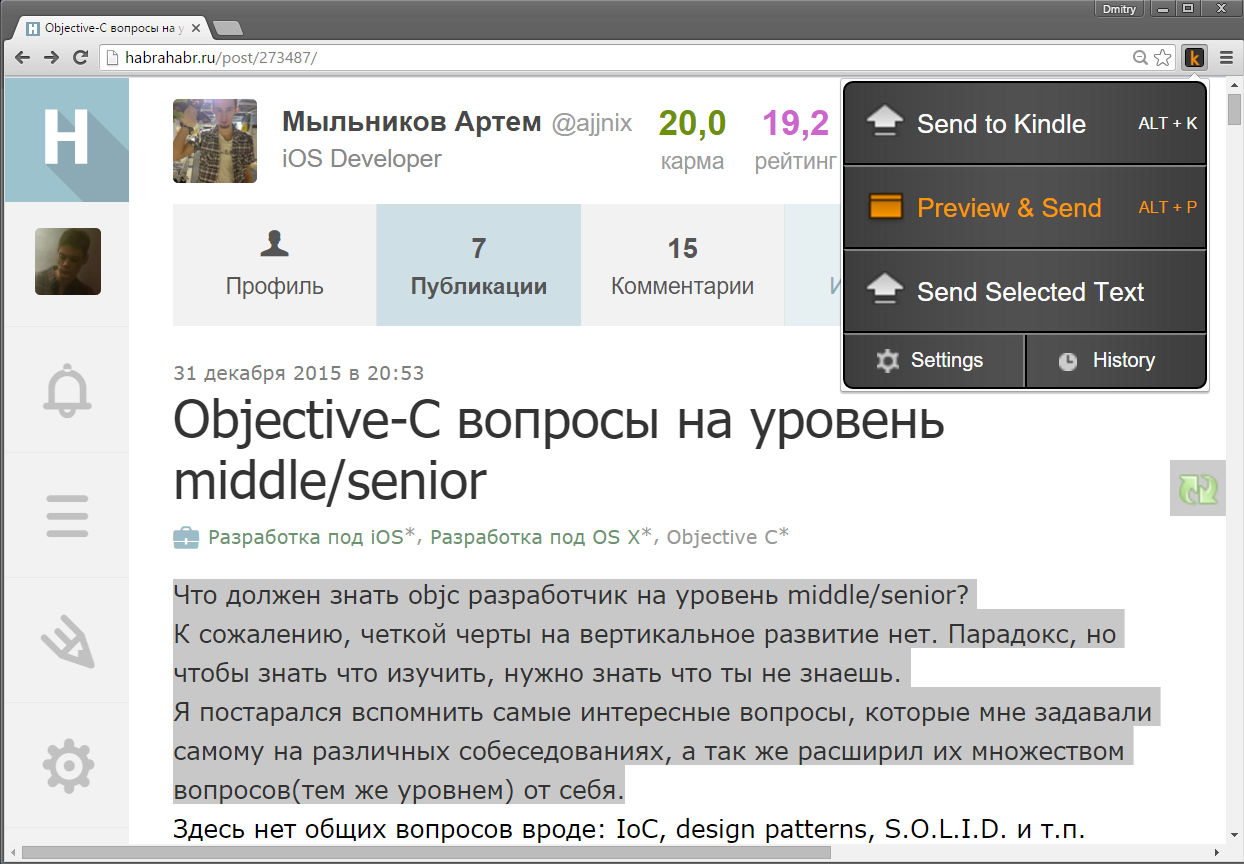
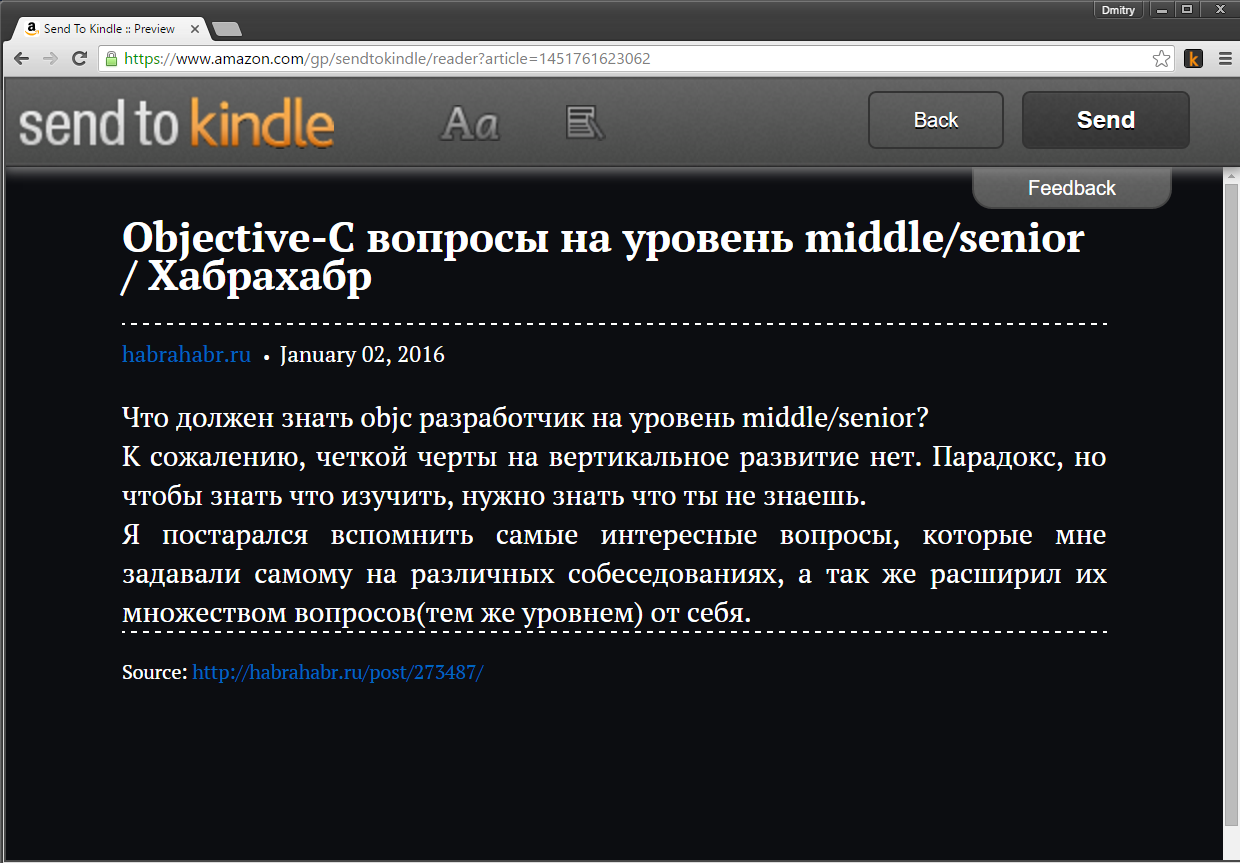
Уверен есть альтернативные расширения других разработчиков и на другие книжки, например, для PocketBook, но я предпочитаю Kindle.
SpeakIt! — если все-таки устали читать, а информация в статье вам необходима, используйте это расширение, оно довольно прилично озвучит вам текст, просто выделите то, что хотите озвучить и нажмите на иконку расширения.

Конечно расширение не идеально и его нужно подстроить под себя. В настройках (правая кнопка мыши на иконке расширения – options) рекомендую выбрать «Google русский» или native (голос в этом случае можно изменить в Windows — панель управления – свойства речи).
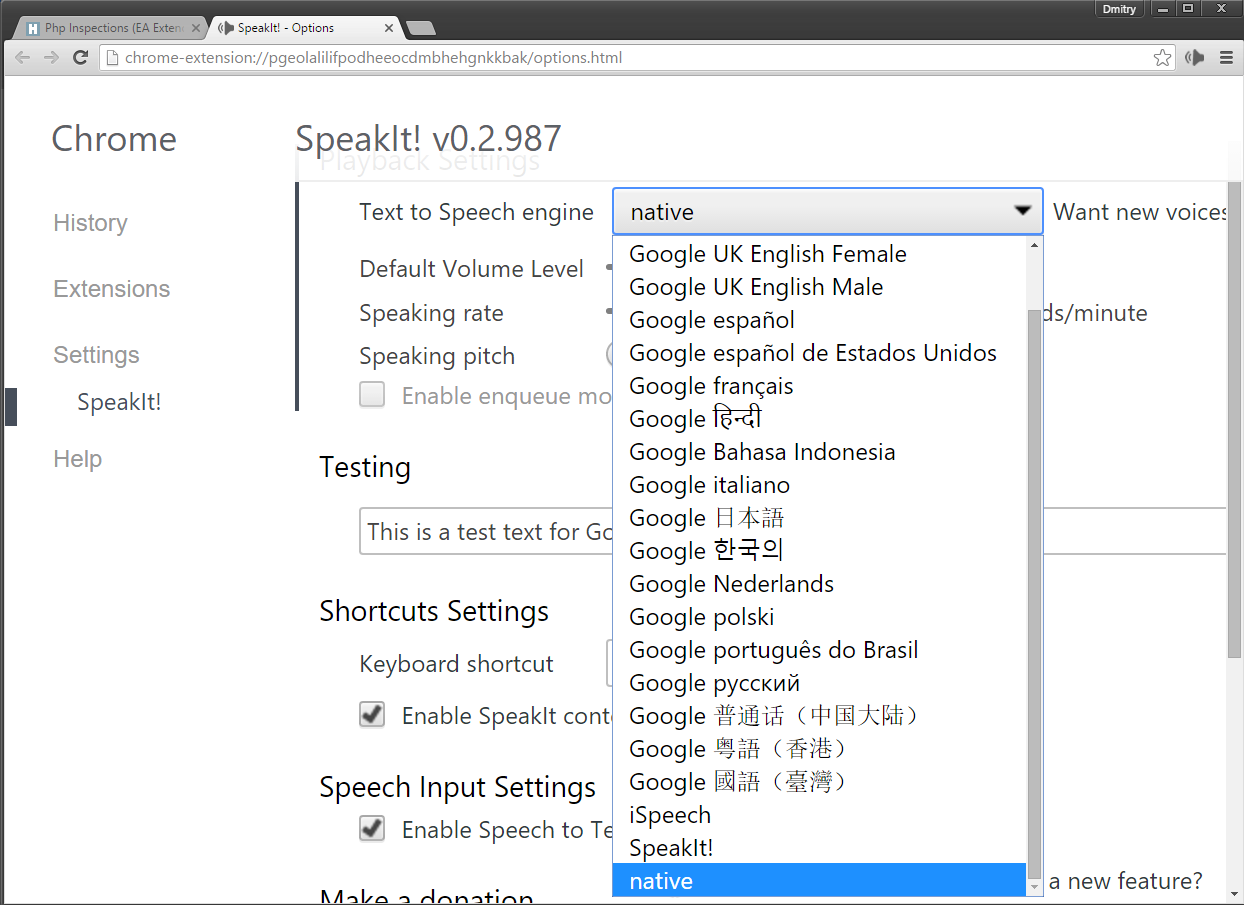
Берегите свое здоровье.
Автор: Абитура